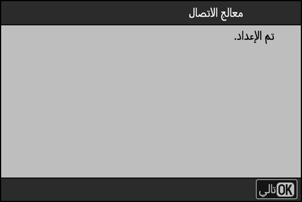العنصر الجديد في قائمة الشبكة: "Nikon Imaging Cloud"
يُستخدم هذا الخيار لتوصيل الكاميرا بخدمة
- ظلل [Nikon Imaging Cloud] في قائمة الشبكة واضغط على 2 لعرض [حول Nikon Imaging Cloud] تلقائيًا إذا لم تتوفر في الكاميرا موجزات بيانات الشبكة اللازمة للاتصال بجهاز التوجيه اللاسلكي.
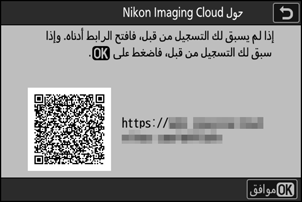
خيارات قائمة "Nikon Imaging Cloud"
يمكنك إنشاء موجزات بيانات وإضافتها إلى الكاميرا أو تحرير موجزات بيانات موجودة.
الاتصال بـ Nikon Imaging Cloud
اختر ما إذا كنت تريد تمكين الاتصال اللاسلكي بخدمة Nikon Imaging Cloud.
- إذا لم تتوفر في الكاميرا موجزات بيانات الشبكة اللازمة للاتصال بجهاز التوجيه اللاسلكي، يمكنك إنشاء موجزات بيانات وإضافتها إلى الكاميرا (0إنشاء موجزات بيانات وتوصيل الكاميرا بخدمة Nikon Imaging Cloud).
- إذا كان موجز بيانات الشبكة موجودًا بالفعل، فظلل [استخدم موجز البيانات الحالي] واضغط على 2 لتحديد موجز البيانات المطلوب استخدامه. يمكن أيضًا استخدام هذا العنصر للاختيار من بين موجزات بيانات الشبكة الموجودة.
إعدادات Wi-Fi
- إذا لم تتوفر في الكاميرا موجزات بيانات الشبكة اللازمة للاتصال بجهاز التوجيه اللاسلكي، يمكنك إنشاء موجزات بيانات وإضافتها إلى الكاميرا (0إنشاء موجزات بيانات وتوصيل الكاميرا بخدمة Nikon Imaging Cloud).
- إذا كان موجز بيانات الشبكة موجودًا بالفعل، فاختر موجز البيانات واضغط على الزر J لإجراء الاتصال.
لتحرير موجز بيانات قائم، ظلل الموجز المطلوب واضغط 2.
الخيار الوصف [الاتصال تلقائيًا] اختر ما إذا كنت تريد إجراء الاتصال تلقائيًا عندما تكتشف الكاميرا شبكة Wi-Fi تمت تهيئتها. [TCP/IP] اضبط إعدادات TCP/IP. يلزم أيضًا إدخال عنوان IP.
- في حالة تحديد [ON] للإعداد [الحصول تلقائيا]، سيتم الحصول على عنوان IP وقناع الشبكة الفرعية عبر مزود DHCP أو التعيين التلقائي لعنوان IP.
- حدد [OFF] لإدخال عنوان IP ([عنوان]) وقناع الشبكة الفرعية ([قناع]) يدويًا.
خيارات الاتصال
اضبط إعدادات الاتصال والتحميل.
- [عند التشغيل عبر USB فقط]: حدد [ON] لحصر اتصالات Wi-Fi التلقائية بخدمة Nikon Imaging Cloud عند التشغيل عبر USB.
- [الاتصال بـ Cloud أثناء الإيقاف]: حدد [ON] لإبقاء اتصالات Wi-Fi حتى عند إيقاف تشغيل الكاميرا.
- [مهلة الاتصال غير النشط]: حدد [ON] لإنهاء اتصالات Wi-Fi عندما تظل اتصالات Wi-Fi غير متوفرة لفترة زمنية معينة.
تحميل صورة
حدد [ON] لإرسال الصور تلقائيًا من الكاميرا إلى خدمة Nikon Imaging Cloud عند التقاط صور تمت تهيئتها عن طريق [خيارات تحميل الصورة].
خيارات تحميل الصورة
قم بتهيئة إعدادات إرسال الصور من الكاميرا إلى خدمة Nikon Imaging Cloud.
[اختيار تلقائي للتحميل]: اختر [ON] لوضع علامة على الصور الجديدة لتحميلها فور التقاطها.
- لا يمكن تحميل الأفلام إلى خدمة Nikon Imaging Cloud.
- لا يبدأ التحميل سوى بعد الانتهاء من تسجيل الصورة على بطاقة الذاكرة. تأكد من وجود بطاقة ذاكرة في الكاميرا.
[إرسال RAW + JPEG بتنسيق]: عند تحميل صور RAW + JPEG، اختر ما إذا كنت تريد تحميل كلٍ من ملفات NEF (RAW) وملفات JPEG أم تحميل نسخة NEF (RAW) أو JPEG فقط. يمكن تحديد خيارات منفصلة للإعداد [التدفق الزائد/النسخ الاحتياطي] و[RAW ابتدائية - JPEG ثانوية].
- ينطبق الخيار المحدد للإعداد [التدفق الزائد/النسخ الاحتياطي] أثناء التحميل التلقائي واليدوي.
- ينطبق الخيار المحدد للإعداد [RAW ابتدائية - JPEG ثانوية] أثناء التحميل التلقائي فقط.
[إرسال RAW + HEIF بتنسيق]: عند تحميل صور RAW + HEIF، اختر ما إذا كنت تريد تحميل كلٍ من ملفات NEF (RAW) وملفات HEIF أم تحميل نسخة NEF (RAW) أو نسخة HEIF فقط. يمكن تحديد خيارات منفصلة للإعداد [التدفق الزائد/النسخ الاحتياطي] و[RAW ابتدائية - HEIF ثانوية].
- ينطبق الخيار المحدد للإعداد [التدفق الزائد/النسخ الاحتياطي] أثناء التحميل التلقائي واليدوي.
- ينطبق الخيار المحدد للإعداد [RAW ابتدائية - HEIF ثانوية] أثناء التحميل التلقائي فقط.
- [اختيار فتحة JPEG+JPEG]: اختر فتحة مصدر للتحميل التلقائي أثناء التقاط الصور مع تحديد [JPEG ابتدائية - JPEG ثانوية] للإعداد [وظيفة الفتحة الثانوية] في قائمة تصوير الصور.
- [اختيار فتحة HEIF+HEIF]: اختر فتحة مصدر للتحميل التلقائي أثناء التقاط الصور مع تحديد [HEIF ابتدائية - HEIF ثانوية] للإعداد [وظيفة الفتحة الثانوية] في قائمة تصوير الصور.
[تحميل المجلد]: يتم وضع علامة على جميع الصور الموجودة في مجلد محدد لتحميلها. سيتم وضع العلامة على جميع الصور، بغض النظر عما إذا كان قد سبق تحميلها أم لا.
- لا يمكن تحميل الأفلام إلى خدمة Nikon Imaging Cloud.
- [إلغاء اختيار الكل؟]: يزيل علامة التحميل من جميع الصور. سيتم إنهاء تحميل الصور التي تحمل رمز "قيد التحميل" فورًا.
عرض الأخطاء
ستُعرض تفاصيل الأخطاء ورموزها في حالة حدوث خطأ أثناء الاتصال أو محاولة الاتصال بخدمة Nikon Imaging Cloud. استخدم رمز الاستجابة السريعة المعروض أو عنوان URL التالي لعرض الموقع الإلكتروني عند تحري الخلل وإصلاحه.
حول Nikon Imaging Cloud
سيُعرض رمز الاستجابة السريعة وعنوان URL اللازم لاستعراض خدمة Nikon Imaging Cloud من خلال مستعرض الويب في جهاز الكمبيوتر أو الجهاز الذكي.
إلغاء ربط Nikon Imaging Cloud
احذف معلومات الاتصال بخدمة Nikon Imaging Cloud.
- احذف معلومات الاتصال قبل التخلص من هذا المنتج أو نقل ملكيته إلى شخص آخر.
- في حالة حذف معلومات الاتصال، لن يتم إرسال الصور التي تم تحديدها للتحميل إلى خدمة Nikon Imaging Cloud بعد الآن.
- لإعادة توصيل الكاميرا بخدمة Nikon Imaging Cloud بعد حذف معلومات الاتصال، اضبط [الاتصال بـ Nikon Imaging Cloud] على [ON] وأنشئ موجز بيانات شبكة جديد (0 إنشاء موجزات بيانات وتوصيل الكاميرا بخدمة Nikon Imaging Cloud).
الإشعارات من خدمة Nikon Imaging Cloud
في الحالات التالية، ستظهر علامات إشعارات - كما هو موضح - في علامات تبويب القائمة وعناصر القائمة الموجودة في قائمة الكاميرا. وعند تحديد قائمة تحتوي على علامة إشعار لعرضها، ستختفي هذه العلامة.
- عندما يكون هناك اختلاف بين إعدادات برنامج التحكم بالصورة Picture Control المضافة إلى الكاميرا وإعدادات برنامج التحكم بالصورة Picture Control الموجودة في خدمة Nikon Imaging Cloud.
- عندما تتوفر إمكانية تنزيل برنامج ثابت جديد للكاميرا من خلال خدمة Nikon Imaging Cloud.
- عندما يتم إجراء تحديث تلقائي للبرنامج الثابت.
- عندما يوجد إشعار خطأ يتعلق بالاتصال أو التنسيق بين الكاميرا وخدمة Nikon Imaging Cloud.
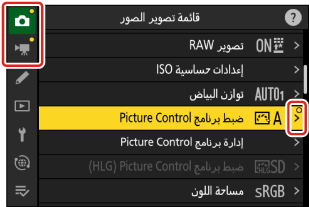
إنشاء موجزات بيانات وتوصيل الكاميرا بخدمة Nikon Imaging Cloud
استخدم الكاميرا وجهاز الكمبيوتر/الجهاز الذكي لإنشاء اتصال بين الكاميرا وخدمة Nikon Imaging Cloud عبر شبكة Wi-Fi للوصول إلى الخدمات المطلوبة.
قبل الاتصال بخدمة Nikon Imaging Cloud
- يجب عليك إنشاء مُعرِّف نيكون والتسجيل في خدمة Nikon Imaging Cloud لاستخدام هذه الخدمة. أكمل التسجيل وسجِّل الدخول من خلال جهاز الكمبيوتر أو الجهاز الذكي قبل الاتصال بالكاميرا. راجع تعليمات خدمة Nikon Imaging Cloud على الإنترنت للاطلاع على التعليمات التفصيلية.
- يلزم وجود مستعرض ويب لاستخدام خدمة Nikon Imaging Cloud.
- يلزم وجود شبكة Wi-Fi لتوصيل الكاميرا وخدمة Nikon Imaging Cloud بها. وصِّل الكاميرا بشبكة اتصال قائمة (بما في ذلك الشبكات المنزلية) عن طريق جهاز توجيه لاسلكي.
الكاميرا: ظلل [Nikon Imaging Cloud] في قائمة الشبكة واضغط على 2.
سيظهر رمز الاستجابة السريعة وعنوان URL اللازم للوصول إلى خدمة Nikon Imaging Cloud من خلال جهاز الكمبيوتر أو الجهاز الذكي.
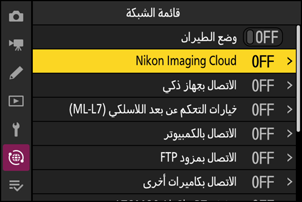
الكاميرا: في حالة عرض مربع حوار كما هو موضح، اضغط على J للمتابعة.
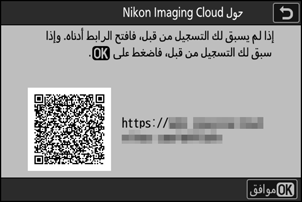
الكاميرا: حدد [ON] للإعداد [الاتصال بـ Nikon Imaging Cloud].
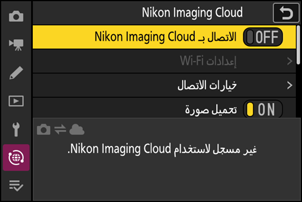
الكاميرا: ظلل [البحث عن شبكة Wi-Fi] واضغط على J.
سوف تبحث الكاميرا عن الشبكات النشطة حاليًا في محيطك وتعرضها بأسمائها (مُعرِّف SSID).

للاتصال بدون إدخال مُعرِّف SSID أو مفتاح تشفير، اضغط على X في الخطوة 4. بعد ذلك، حدد أحد الخيارات التالية واضغط على J. بعد إتمام الاتصال، انتقل إلى الخطوة 7.

الخيار الوصف [زر ضغط WPS] هذا الخيار خاص بأجهزة التوجيه التي تدعم زر ضغط WPS. اضغط زر WPS الموجود على جهاز التوجيه، ثم اضغط زر J الموجود على الكاميرا لإنشاء الاتصال. [إدخال رمز التعريف الشخصي WPS] ستعرض الكاميرا رمز تعريف. باستخدام جهاز كمبيوتر، أدخل رمز التعريف على جهاز التوجيه. لمزيد من المعلومات، انظر المستندات المرفقة مع جهاز التوجيه. الكاميرا: اختر شبكة.
- ظلل مُعرِّف SSID واضغط على J.
- لن تُعرض مُعرِّفات SSID التي تتضمن أحرف لا يمكن إدخالها على الكاميرا.
- يُشار إلى النطاق الذي يعمل عليه كل معرف شبكة SSID برمز معين.
- يُشار إلى الشبكات المشفَّرة بالرمز h. إذا كانت الشبكة المختارة شبكة مشفَّرة (h)، ستتم مطالبتك بإدخال مفتاح التشفير. إذا لم تكن الشبكة مشفَّرة، انتقل إلى الخطوة 8.
- إذا لم تظهر الشبكة المطلوبة، فاضغط على X لإعادة البحث مرة أخرى.

مُعرِّفات SSID المخفية
يُشار إلى الشبكات ذات مُعرِّفات SSID المخفية بخانات فارغة في قائمة الشبكات.
- للاتصال بشبكة باستخدام مُعرِّف SSID مخفي، ظلل خانة فارغة واضغط على J. بعد ذلك، اضغط على J، حيث تطلب منك الكاميرا إدخال مُعرِّف SSID.
- أدخل اسم الشبكة واضغط على X. اضغط على X مرة أخرى، حيث تطلب منك الكاميرا عندئذٍ إدخال مفتاح التشفير.

الكاميرا: أدخل مفتاح التشفير.
- اضغط على J وأدخل مفتاح التشفير الخاص بجهاز التوجيه اللاسلكي.

- لمزيد من المعلومات، انظر المستندات الخاصة بجهاز التوجيه اللاسلكي.
- اضغط على X عند إتمام الإدخال.

- اضغط على X مرة أخرى لبدء الاتصال. يتم عرض رسالة لثوانٍ معدودة عند إنشاء الاتصال.

الكاميرا: احصل على عنوان IP أو حدده.
ظلل أحد الخيارات التالية واضغط J.

الخيار الوصف [الحصول تلقائيا] اختر هذا الخيار إذا كانت الشبكة مهيئة لتوفير عناوين IP تلقائيًا. سوف تُعرض رسالة "تمت التهيئة" عند الانتهاء من تعيين عنوان IP. [الإدخال يدويا] أدخل عنوان IP وقناع الشبكة الفرعية وعنوان البوابة وعنوان مزود اسم النطاق (DNS) بهذا الترتيب يدويًا. يمكن إدخال العناصر كما يلي:
عنوان IP/عنوان البوابة/مزود اسم النطاق (DNS):
- اضغط على J؛ حيث سيُطلب منك إدخال العنوان.
- أدر قرص التحكم الرئيسي لتظليل أجزاء العنوان.
- اضغط على 4 أو 2 لتغيير الجزء المظلل واضغط على J لإدخال التغييرات.
- بعد الانتهاء من إدخال جميع الأرقام، اضغط على X لحفظ التغييرات.
- اضغط على X للمتابعة.
قناع الشبكة الفرعية:
لتغيير الأرقام المظللة، اضغط على 1 أو 3. اضغط على J لحفظ الإعدادات والمتابعة.
الكاميرا: اضغط على J للمتابعة عند ظهور رسالة "تمت التهيئة".
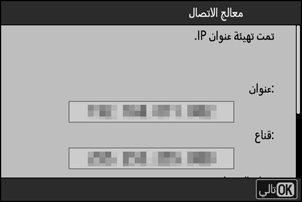
تصل الكاميرا إلى خدمة Nikon Imaging Cloud وتستعد للاتصال. عند اكتمال الإعداد، سيظهر رمز الاستجابة السريعة وعنوان URL اللازم للوصول إلى خدمة Nikon Imaging Cloud من خلال جهاز الكمبيوتر أو الجهاز الذكي.
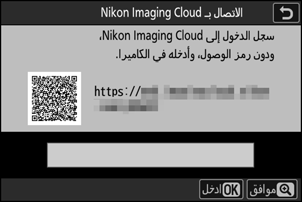
جهاز الكمبيوتر/الجهاز الذكي: انقر أو اضغط على زر الاتصال بالكاميرا في الشاشة الرئيسية لخدمة Nikon Imaging Cloud.
يظهر رمز الوصول للتوصيل بين خدمة Nikon Imaging Cloud والكاميرا.
الكاميرا: أدخل رمز الوصول المعروض على جهاز الكمبيوتر/الجهاز الذكي في الخطوة 9.
- اضغط على J لإدخال رمز الوصول.
- اضغط على X عند إتمام الإدخال.

- يؤدي الضغط على X مرة أخرى إلى توصيل الكاميرا بخدمة Nikon Imaging Cloud وعرض رمز الاستجابة السريعة وعنوان URL اللازم للوصول إلى خدمة Nikon Imaging Cloud من خلال جهاز الكمبيوتر أو الجهاز الذكي.
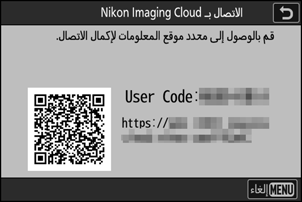
جهاز الكمبيوتر/الجهاز الذكي: امسح رمز الاستجابة السريعة المعروض على شاشة الكاميرا مسحًا ضوئيًا أو أدخل عنوان URL المعروض أيضًا على الكاميرا في مستعرض الويب.
- تظهر شاشة تأكيد الاتصال.
- إذا ظهرت شاشة إدخال رمز المستخدم على جهاز الكمبيوتر/الجهاز الذكي، فأدخل رمز المستخدم المعروض على شاشة الكاميرا.
جهاز الكمبيوتر/الجهاز الذكي: انقر أو اضغط على زر [Connect] (اتصال).
تتم إضافة موجز بيانات الشبكة إلى الكاميرا ويتم الآن توصيل الكاميرا بخدمة Nikon Imaging Cloud عبر شبكة Wi-Fi. إذا ظهرت شاشات اكتمال الاتصال على كل من الكمبيوتر/الجهاز الذكي والكاميرا، فعندئذٍ يمكنك استخدام الكاميرا مع خدمة Nikon Imaging Cloud.
للحصول على معلومات حول استخدام خدمة Nikon Imaging Cloud، راجع تعليمات الخدمة على الإنترنت.